升级到 iOS 17 后,您的 iPhone 上将获得新的待机功能。 iOS 17 待机 可以将您的 iPhone 变成一个充满小部件、可定制时钟、照片等的迷你中心。 这篇文章将引导您了解有关它的所有必要信息。 您可以了解待机功能是什么、在 iPhone 上从哪里访问它以及如何在 iOS 17 上设置和使用待机功能。
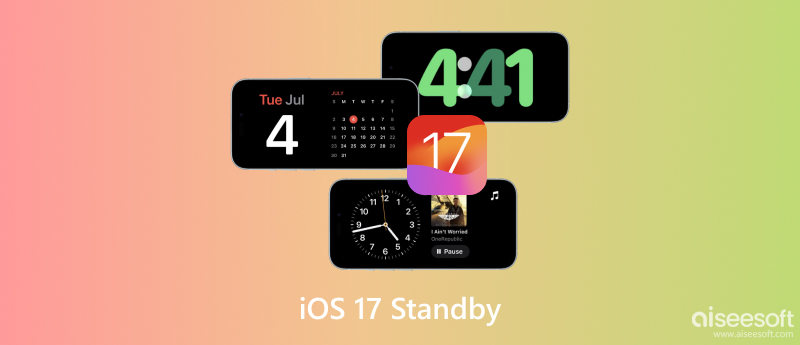
iOS 17 待机 iPhone 上的一项新功能可将您的 iPhone 变成具有可自定义信息的迷你中心。 当您的 iPhone 充电并水平放置时可以使用它。
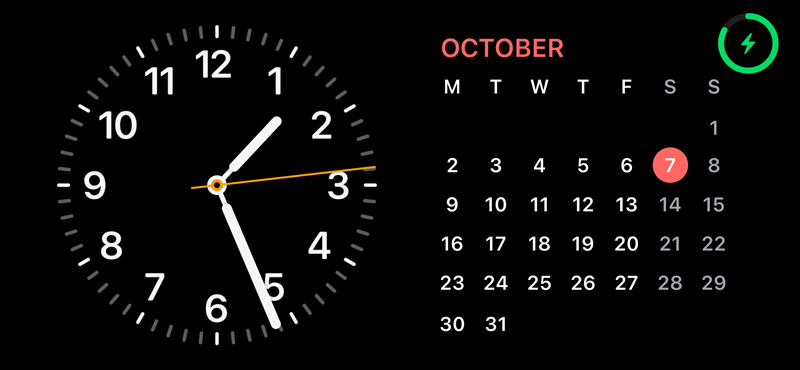
您可以选择要在待机屏幕上显示的信息,包括时间、日期、天气、即将到来的约会和活动、最新通知、最喜欢的小部件以及您选择的相册。 您还可以使用 StandBy 来控制智能设备,例如灯、锁等。
在具有常亮显示屏的 iPhone(例如 iPhone 14 Pro 和 iPhone 15 Pro)上,即使设备锁定,也可以使用待机功能检查时间、日期和天气。
待机功能适用于运行 iOS 17 或更高版本的所有 iPhone。 不过,它在具有常亮显示屏的 iPhone 上效果最佳,例如 iPhone 14 Pro 和 iPhone 15 Pro。 在其他 iPhone 上,屏幕会在待机模式下过一会儿后关闭。
要访问并设置 StandBy,您应该访问 支持 在“设置”应用程序中。 在这里,您可以启用或禁用新的 iOS 17 功能,选择您想要在待机屏幕上看到的信息并配置您的智能家居控件。
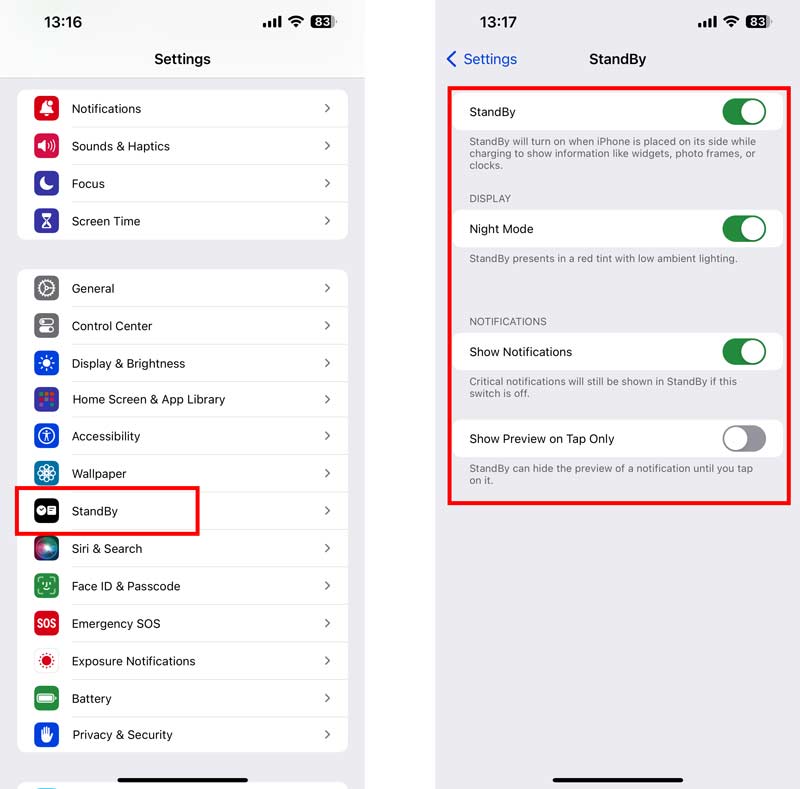
要使用待机功能,只需将 iPhone 屏幕朝上充电即可。 当 iPhone 处于水平方向时,待机将自动开启。 您可以在不同的小部件、时钟和相框之间自由滑动,并根据您的需要在屏幕上向左或向右滑动。 点击右上角的智能家居按钮来自定义智能家居控制。 这是一种无需拿起 iPhone 即可快速打开灯、调节恒温器或锁门的好方法。
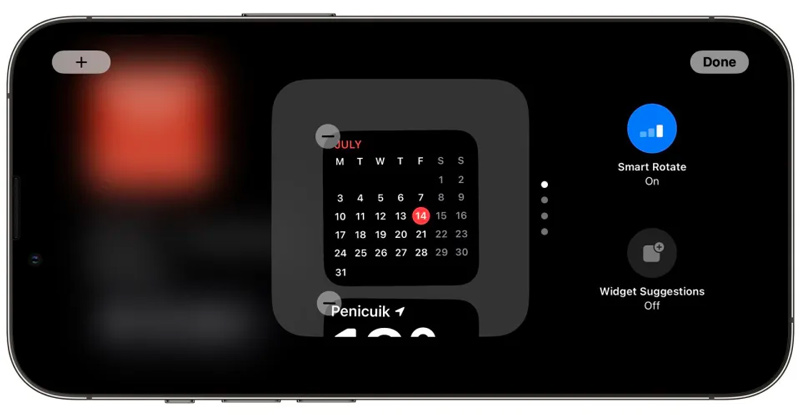
为了节省电量,您可以将待机配置为在一段时间不活动后关闭。 如果您想在 iPhone 上禁用待机功能,请点击屏幕左上角的 X 按钮。
如果 iOS 17 待机功能在您的 iPhone 上无法使用,请尝试使用以下五个提示来修复它。 在对 iOS 17 上的 StandBy 无法工作问题进行故障排除之前,您应该首先确保您的 iPhone 与 StandBy 兼容。 此外,您的 iPhone 应该插入有效的充电器,并且处于水平方向。
转到“设置”应用程序中的“待机”,然后 确保启用待机功能.
重新启动你的iPhone 修复待机不工作的问题。 您可以使用常见的方法将手机关机然后重新启动。
将您的 iPhone 更新至最新的 iOS 17 版本。 打开设置,点击 其他咨询 然后选择 检查更新的选项。
重置 iPhone 的所有设置。 此操作不会 删除你的 iOS 数据,但它会将您的所有设置重置为默认值。
修复系统相关问题 解决iOS 17上StandBy不工作的问题。 您可以使用强大的Aiseesoft iOS系统恢复 修复不同的iOS问题并根据您的需要升级或降级iOS版本。

资料下载
100% 安全。无广告。
100% 安全。无广告。
下载并打开 iOS 系统恢复。 连接您的 iOS 17 设备并单击 Start 开始 按钮继续。 它可以解决各种问题。

确认您的 iOS 17 设备信息,选择您喜欢的修复模式,然后单击 优化。 在此步骤中,您可以降级或 升级iOS版本.

如果您已尝试上述所有方法,但待机功能仍无法正常工作,您应联系 Apple 支持以获得进一步帮助。
如何关闭 iPhone 上的待机模式?
要关闭 iPhone 上的待机模式,请转到“设置”应用程序,向下滚动以点击“待机”选项,然后点击“待机”旁边的开关将其关闭。
哪些 iPhone 支持待机?
如上所述,待机功能可在运行 iOS 17 或更高版本的所有 iPhone 上使用。 如果您的 iPhone 可以升级到 iOS 17,则可以使用待机功能。 不过,它在具有常亮显示屏的 iPhone 14 Pro 和 iPhone 15 Pro 上效果最佳。
您可以在待机模式下调整小部件吗?
您可以从“设置”应用程序转到“待机”以在待机模式下调整小部件。 点击并按住某个小部件可将其移动,或点击 - 按钮将其删除。 要添加新的小部件,请点击 + 按钮并选择该小部件。 您还可以通过点击并按住小部件然后拖动角手柄来调整某些小部件的大小。
结论
待机是充分利用 iPhone 的好方法,特别是当您将其用作智能家居中心或控制其他智能设备时。 它还提供了一种减少屏幕时间的简单方法。 它可以让您检查重要信息,而无需拿起并解锁您的 iPhone。 如果您仍有相关问题,请给我们留言 iOS 17 待机 功能。

在各种问题上将iOS系统恢复正常,例如卡在DFU模式,恢复模式,耳机模式,Apple徽标等中,而不会丢失任何数据。
100% 安全。无广告。
100% 安全。无广告。